文章詳情頁
win10更新失敗0xc8000442解決方法
瀏覽:60日期:2023-01-05 11:08:52
win10系統在自動或者手動更新的時候都很容易出現故障,特別是0xc8000442這類的問題,不過沒關系下面就來給大家介紹一下詳細的解決方法,一起看看吧。
win10更新失敗0xc8000442怎么辦:第一步:關閉Windows update服務。
1、按下“Win+R”打開運行輸入 services.msc。
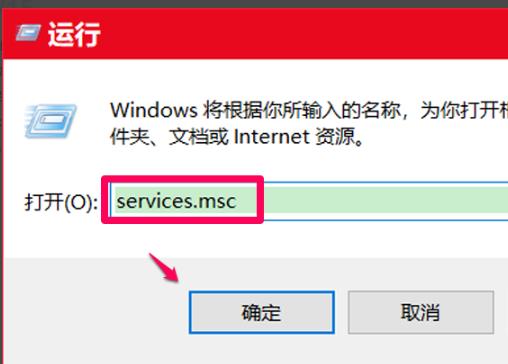
2、在服務窗口找到“windows update服務”并雙擊。
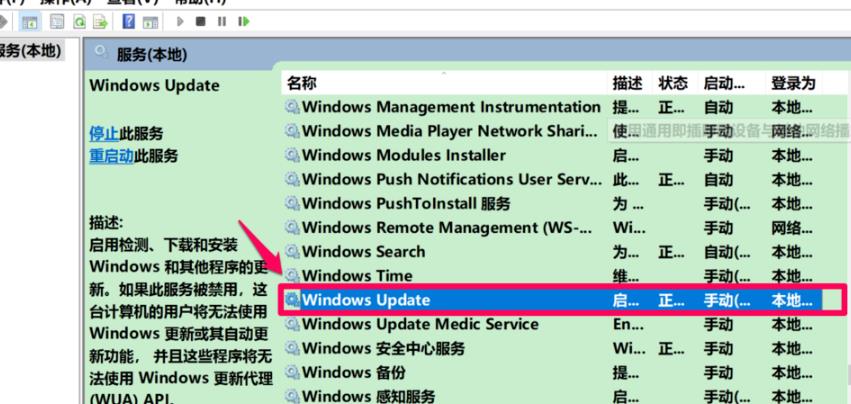
3、在常規下方點擊“停止”。
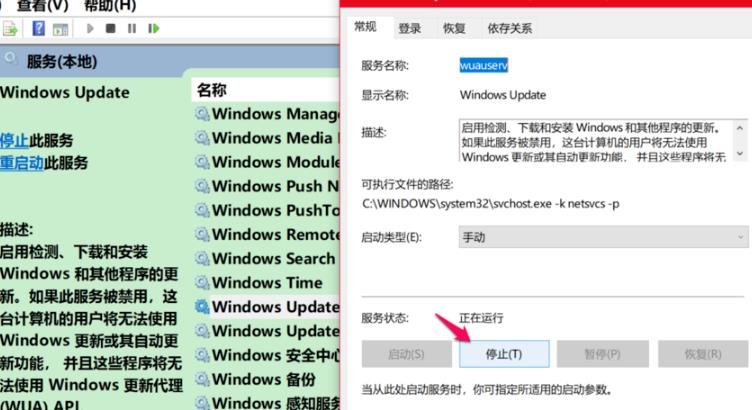
4、然后再擊“確定”。
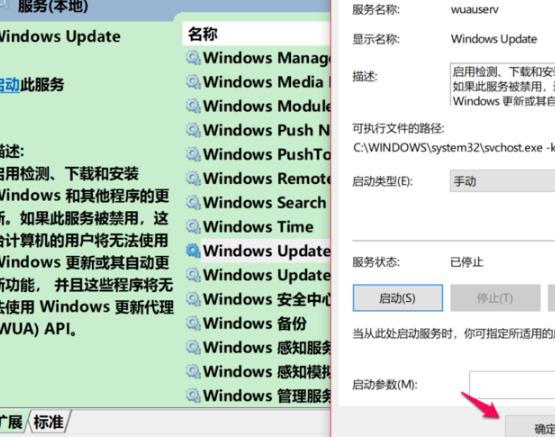
5、回到服務窗口可以看到windows update已經停止。
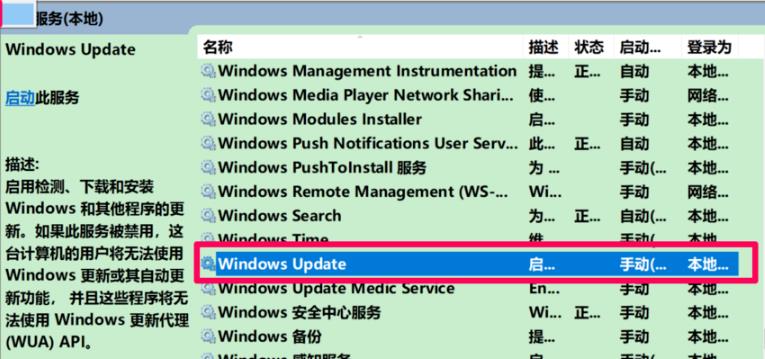
第二步:刪除更新文件。
1、點擊“此電腦”打開C盤。
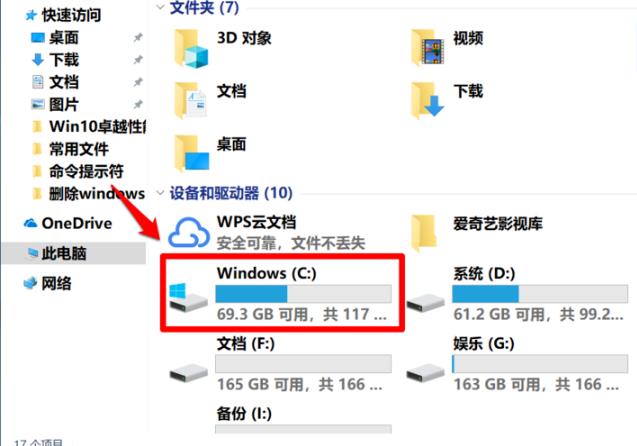
2、在C盤中展開C:WindowsSoftwareDistributionDataStore,剪切DataStore文件夾中的所有文件。
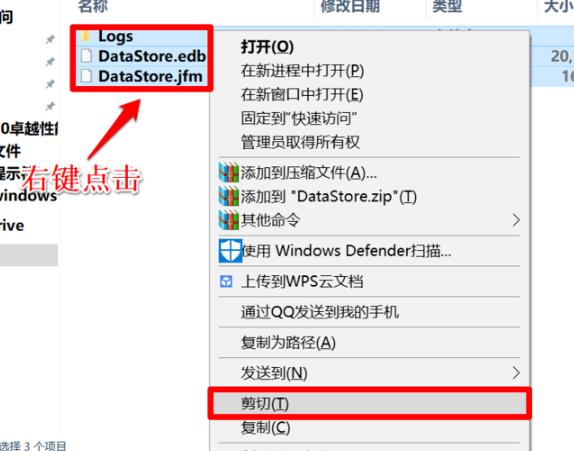
3、將復制文件黏貼到其他磁盤。
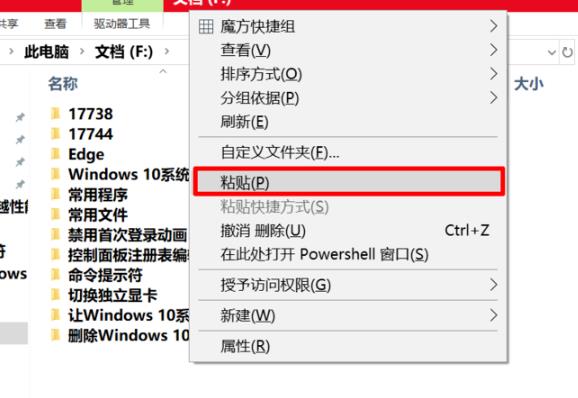
4、在彈出的對話框中點擊“繼續”。
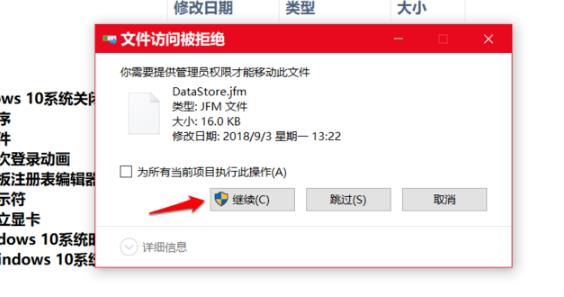
5、黏貼成功后進入windows設置點擊“更新和安全”選擇“查看更新歷史記錄”。
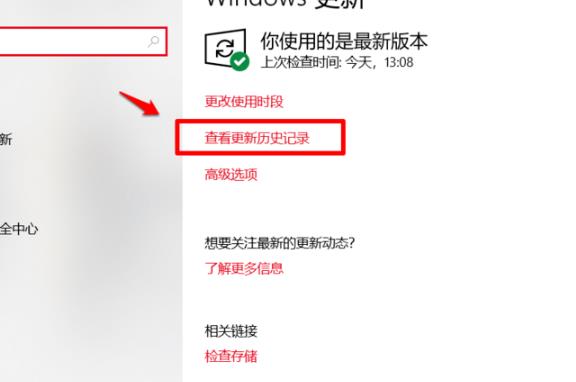
6、可以看到自定義更新項全部刪除。
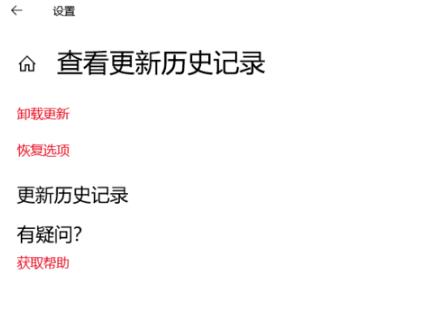
第三步:重啟windows update。
再次進入服務窗口,重新啟動windows update服務。
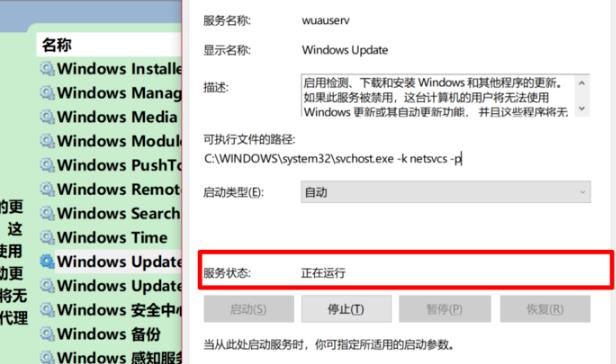
第四步:再次更新系統
進入“更新和安全”重新更新系統。
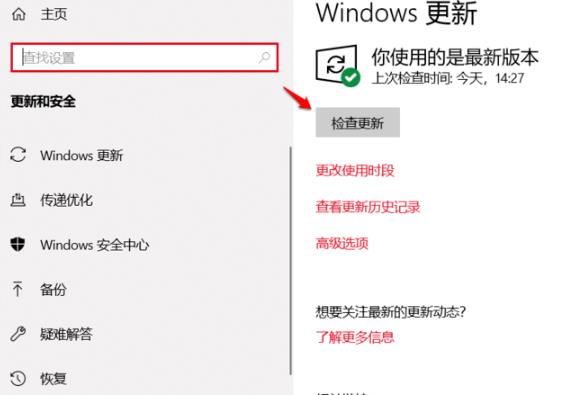
你可能還想看:藍屏修復方法 | 0x800f0982解決方法
以上就是win10更新失敗0xc8000442解決方法的全部內容,望能這篇win10更新失敗0xc8000442解決方法可以幫助您解決問題,能夠解決大家的實際問題是好吧啦網一直努力的方向和目標。
相關文章:
1. Win8設置同時顯示多個時區時間技巧2. 統信UOS怎么設置不讓瀏覽器上網? UOS禁止瀏覽器訪問網絡的技巧3. 統信UOS家庭版開始內測 無需分區全自動安裝4. deepin20桌面圖標樣式怎么修改? deepin更換圖標主題的技巧5. 在vmware虛擬機中安裝Linux系統CentOS7詳細教程6. Win11 USB接口不能用怎么辦? Win11電腦USB接口沒反應的解決辦法7. 統信UOS專用設備操作系統V20正式發布 鏡像不到800MB8. 統信UOS系統怎么關閉? uos關機的多種方法9. centos7使用docker部署gitlab-ce-zh應用詳解10. virbr0虛擬網卡如何卸載?virbr0虛擬網卡的卸載方法
排行榜

 網公網安備
網公網安備